Codice Errore 1006 in Throne and Liberty: Risolvi il fallimento della verifica dell'account Steam
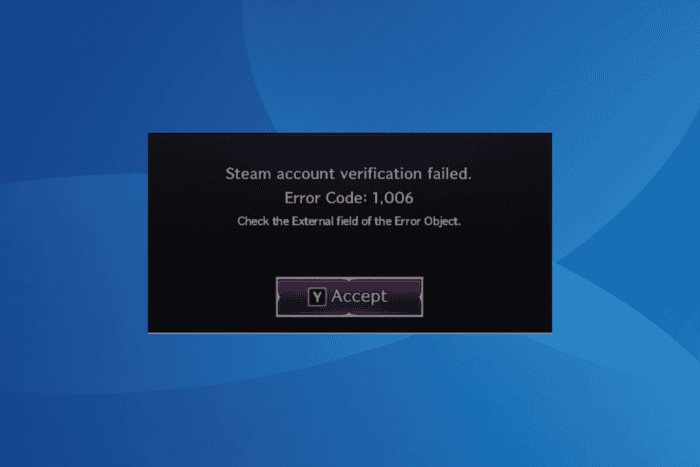 Se hai ricevuto Codice Errore 1006 in Throne and Liberty, di solito indica inattività del server o problemi di rete e di gioco da parte tua. Il messaggio dice: verifica dell’account Steam non riuscita. Codice Errore 1.006. Controlla il campo Esterno dell’oggetto di errore.
Se hai ricevuto Codice Errore 1006 in Throne and Liberty, di solito indica inattività del server o problemi di rete e di gioco da parte tua. Il messaggio dice: verifica dell’account Steam non riuscita. Codice Errore 1.006. Controlla il campo Esterno dell’oggetto di errore.
Quando è apparso per l’ultima volta Codice Errore 1006 il 10 ottobre 2024, era colpa di una manutenzione programmata di 5 ore. L’interruzione ha colpito migliaia di utenti in tutto il mondo, che si sono affollati nei forum in cerca di una soluzione. Più dell’errore stesso, è stato il messaggio d’errore vago a infuriare gli utenti.
Tuttavia, l’inattività del server non è sempre la causa sottostante, e potrebbe essere un errore di configurazione da parte tua. Prima di procedere alla risoluzione, riavvia il PC, disconnetti eventuali VPN attive, aggiorna l’app Steam e passa a un’altra rete, preferibilmente una connessione cablata o un hotspot mobile.
Come risolvere il Codice Errore 1006 in Throne and Liberty?
1. Controlla lo stato del server di Throne and Liberty
Quando ti trovi di fronte al Codice Errore 1006, il tuo approccio principale dovrebbe essere quello di controllare lo stato dei server di Throne and Liberty. Seleziona semplicemente la tua regione, verifica lo stato del server e se è inattivo o in manutenzione, aspetta tra 4 e 12 ore.
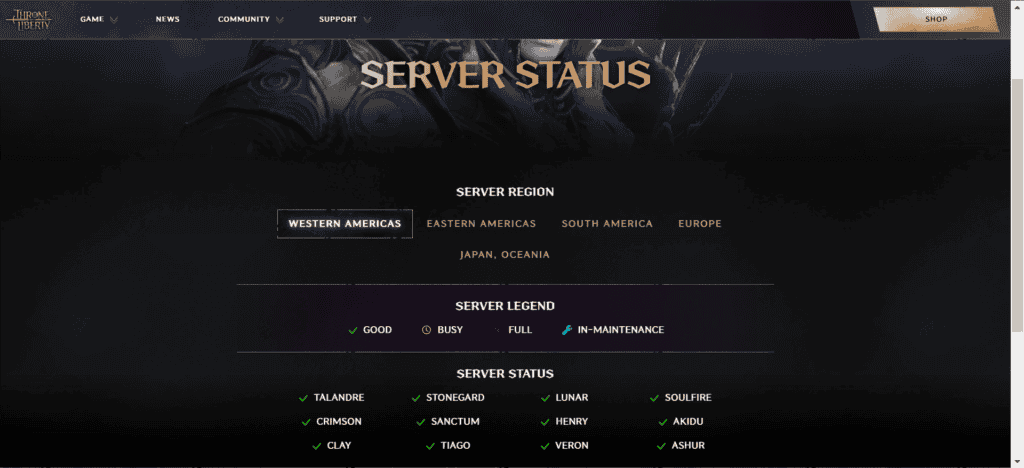 Stato del server di Throne and Liberty (Fonte immagine: Sito ufficiale del gioco)
Ricorda, anche quando il sito ufficiale mostra uno stato attivo dopo la manutenzione programmata del server, potrebbe volerci fino a un’ora affinché Throne and Liberty torni online per tutti.
Stato del server di Throne and Liberty (Fonte immagine: Sito ufficiale del gioco)
Ricorda, anche quando il sito ufficiale mostra uno stato attivo dopo la manutenzione programmata del server, potrebbe volerci fino a un’ora affinché Throne and Liberty torni online per tutti.
Inoltre, poiché si tratta di un errore di verifica dell’account Steam, devi controllare lo stato del server di Steam utilizzando una piattaforma di monitoraggio in tempo reale come Downdetector.
2. Verifica l’integrità dei file di gioco
-
Avvia l’app Steam, vai su Biblioteca dall’alto, poi fai clic destro su Throne and Liberty e seleziona Proprietà.
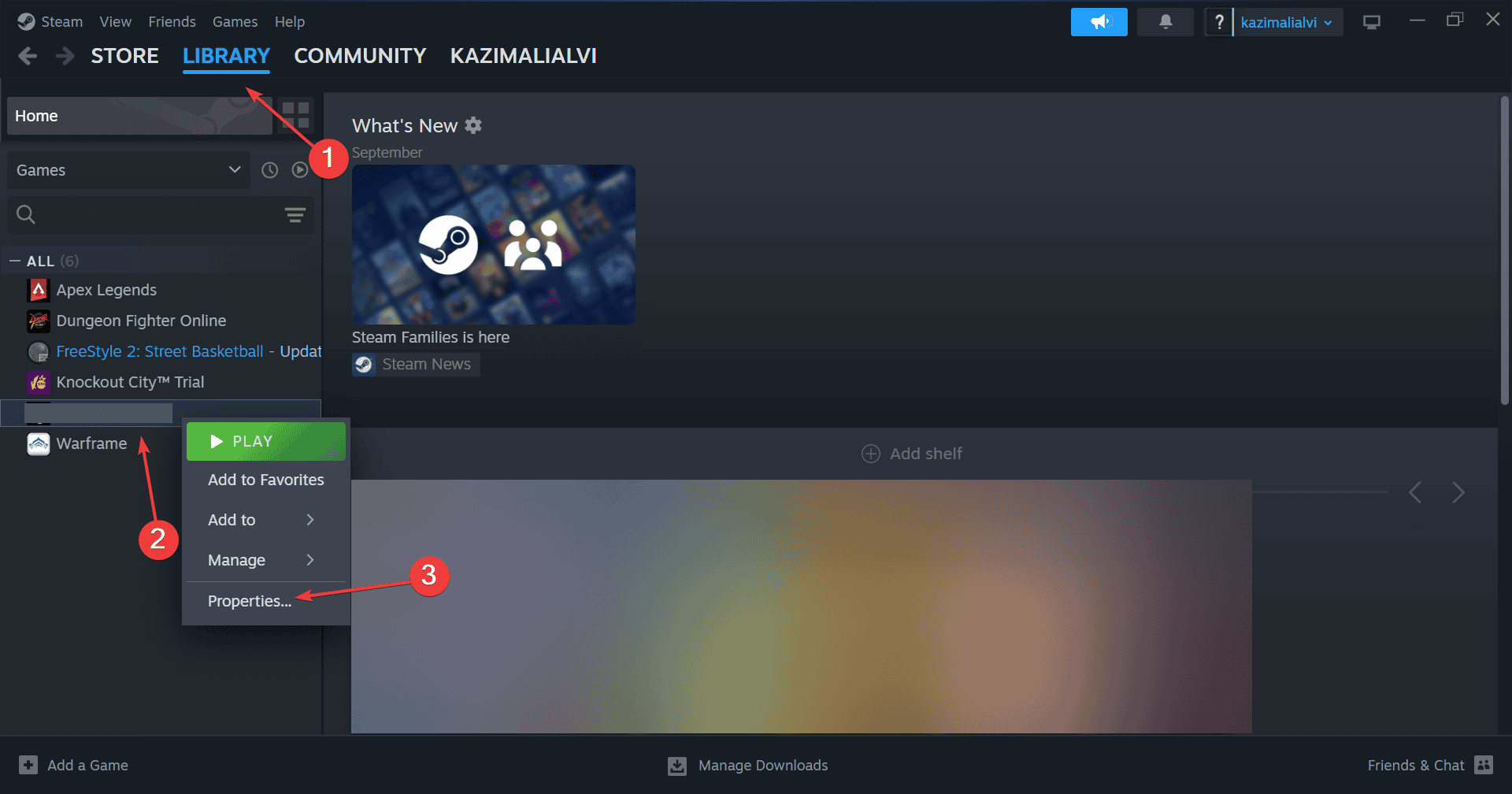
-
Vai alla scheda File installati e fai clic su Verifica integrità dei file di gioco.
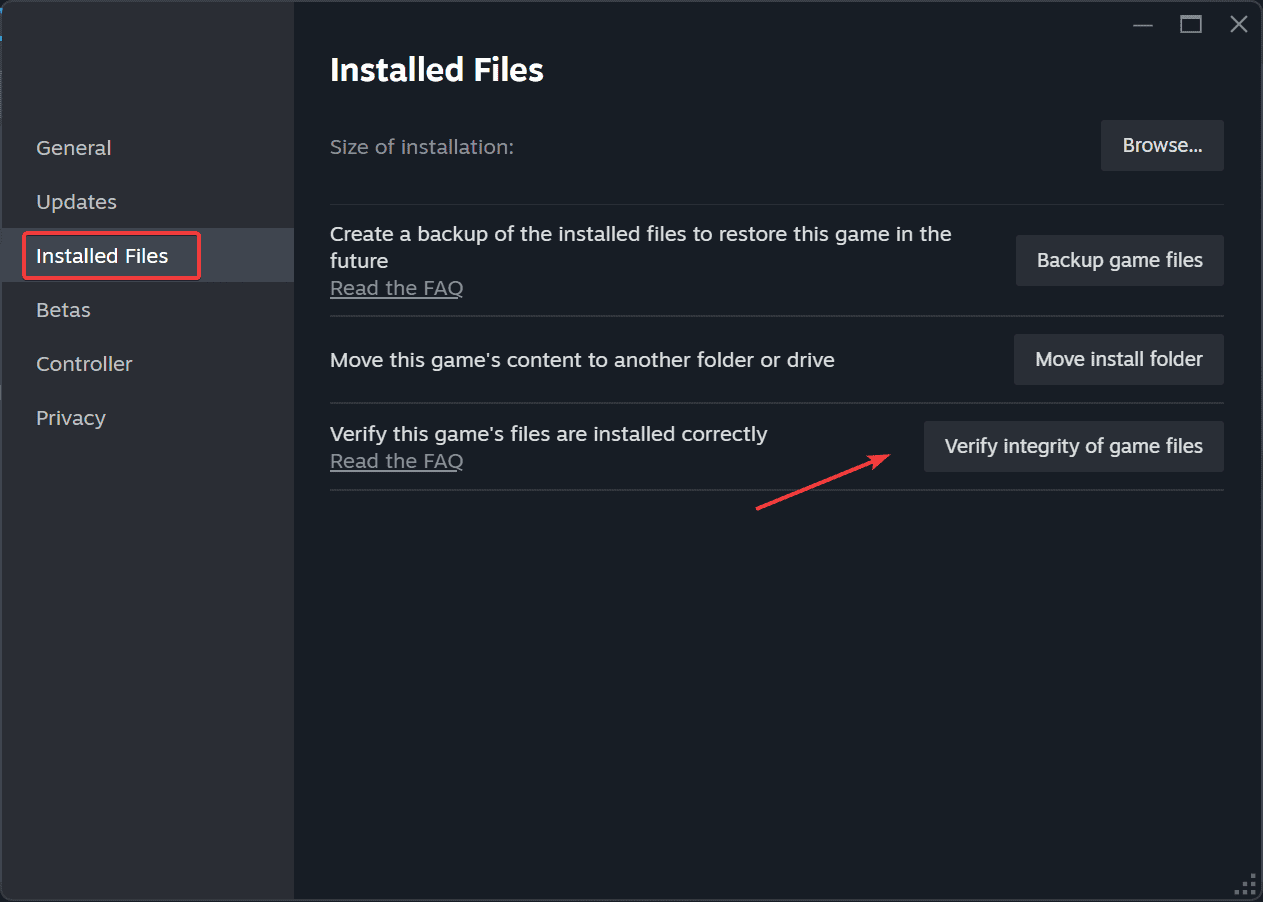
- Una volta completato, riavvia il PC, avvia Throne and Liberty e poi controlla se ci sono stati miglioramenti.
3. Cambia il server DNS
- Premi Windows + R per aprire Esegui, digita ncpa.cpl nel campo di testo e premi Invio.
-
Fai clic destro sull’adattatore di rete attivo, Wi-Fi o Ethernet, e seleziona Proprietà.
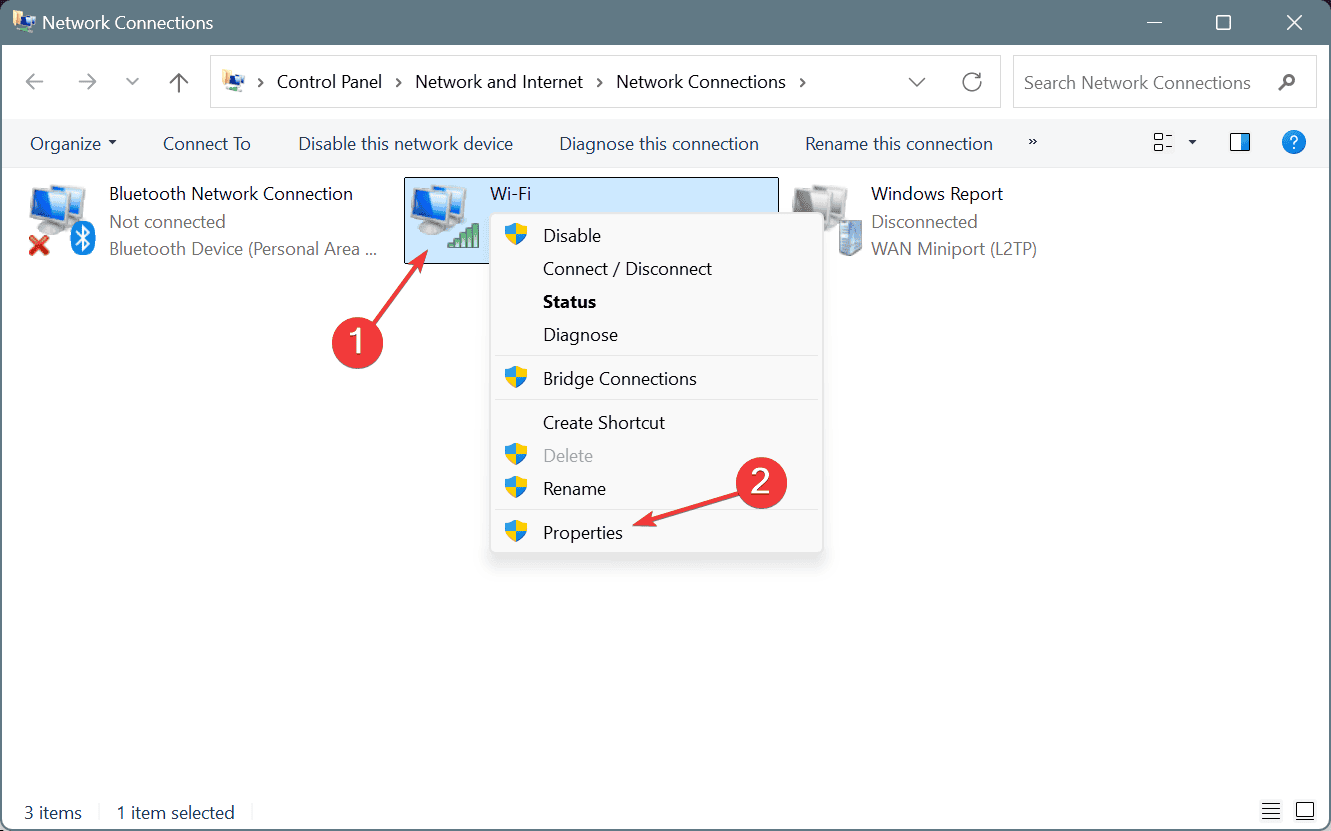
-
Seleziona Internet Protocol Version 4 (TCP/IPv4) dall’elenco e fai clic su Proprietà.
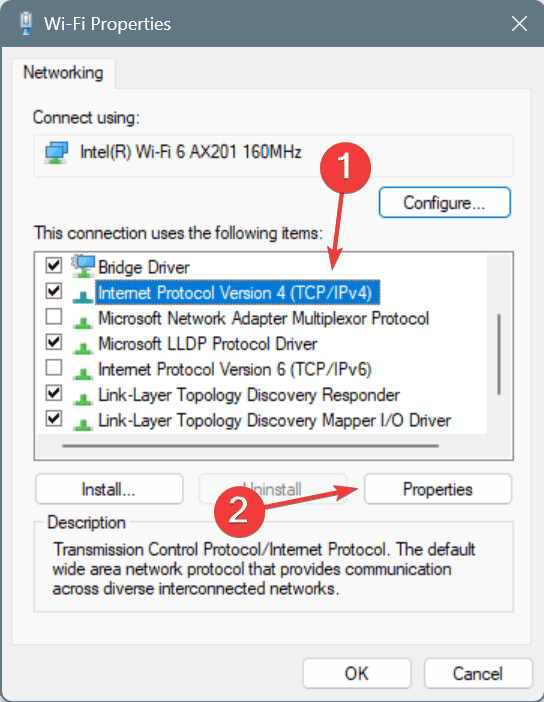
- Seleziona l’entrata Utilizza i seguenti indirizzi server DNS e inserisci quanto segue nei campi sottostanti:
- Server DNS preferito: 8.8.8.8
- Server DNS alternativo: 8.8.4.4
-
Spunta la casella per Convalida le impostazioni all’uscita, e fai clic su OK per salvare le modifiche.
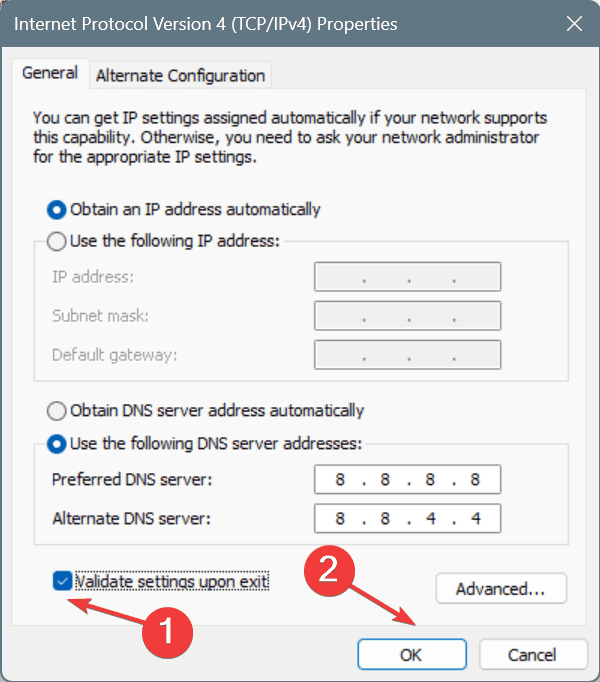
- Avvia Throne and Liberty e verifica se il Codice Errore: 1006 è stato risolto.
Per molti utenti, passare agli indirizzi DNS forniti da Google o Cloudflare ha fatto la differenza. Anche se, puoi sempre impostare il server DNS più veloce vicino a te per migliorare la velocità di Internet!
4. Aggiorna i driver di rete
- Premi Windows + X per aprire il menu Power User e seleziona Gestore Dispositivi dall’elenco.
-
Espandi l’entrata Adattatori di rete, fai clic destro sull’adattatore attivo e seleziona Aggiorna driver.
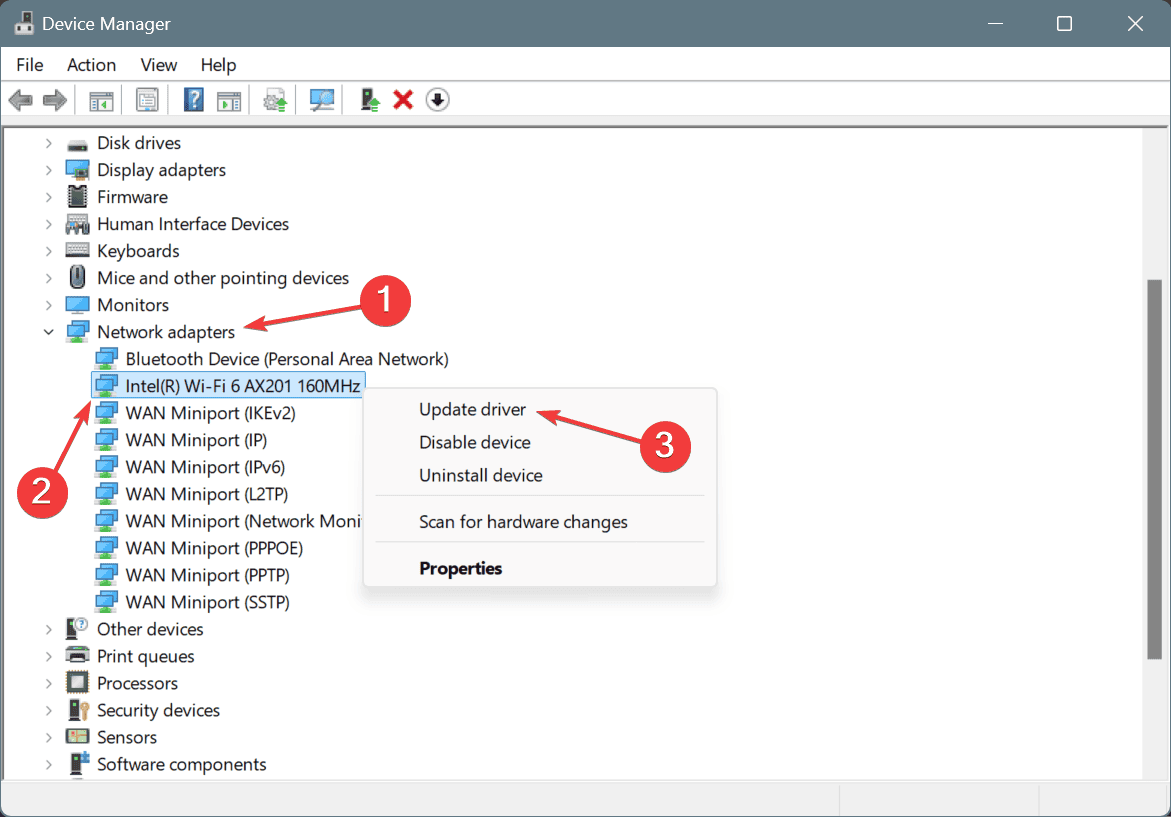
-
Fai clic su Cerca automaticamente i driver e aspetta che Windows installi la versione migliore disponibile localmente.
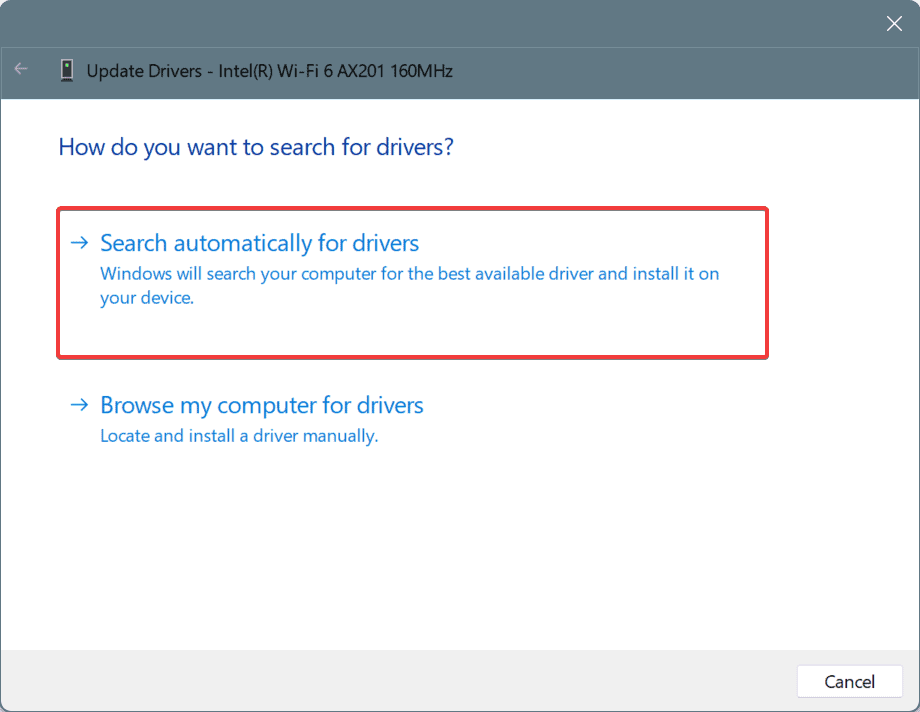
- Infine, riavvia il PC per applicare le modifiche.
Spesso, l’errore verifica dell’account Steam non riuscita in Throne and Liberty arise a causa di problemi di rete, e aggiornare il driver di rete dovrebbe risolvere tutto.
Se Windows non riesce a trovare una versione migliore, visita il sito del produttore, cerca l’uscita più recente e poi installa manualmente l’ultimo driver.
5. Ripristina le impostazioni di rete
-
Premi Windows + S per aprire Cerca, digita Prompt dei comandi nel campo di testo e poi fai clic su Esegui come amministratore.
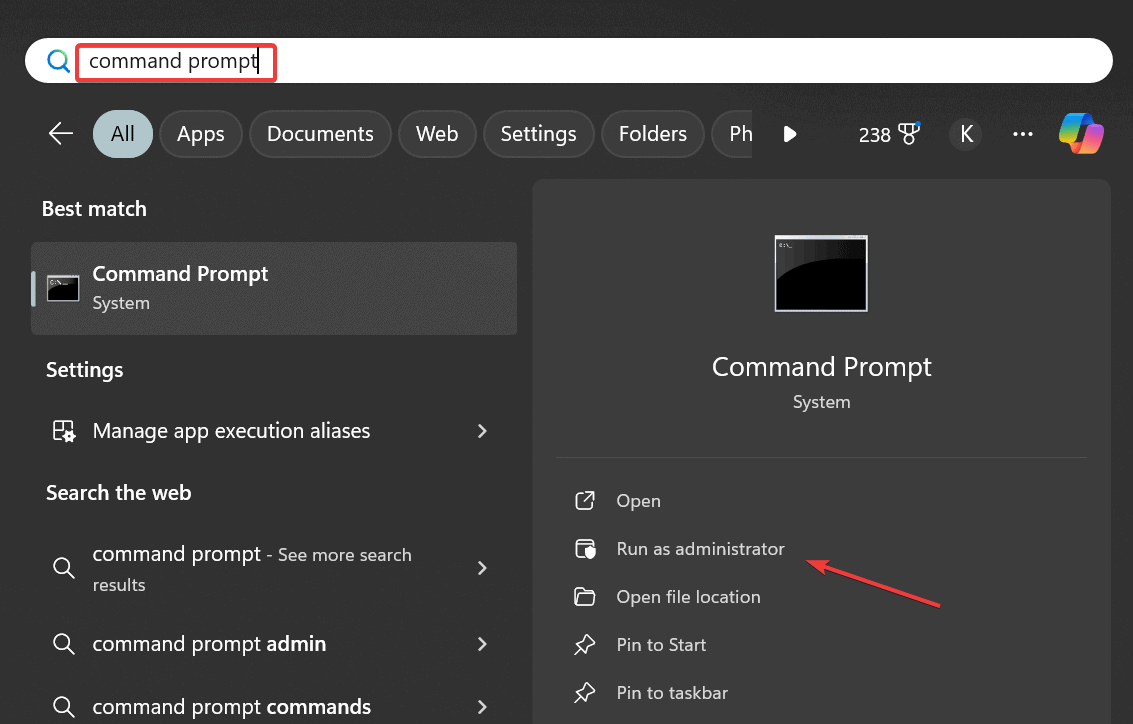
- Fai clic su Sì nel prompt UAC.
-
Incolla i seguenti comandi individualmente e premi Invio dopo ciascuno:
ipconfig /releaseipconfig /flushdnsipconfig /renewnetsh int ip resetnetsh winsock reset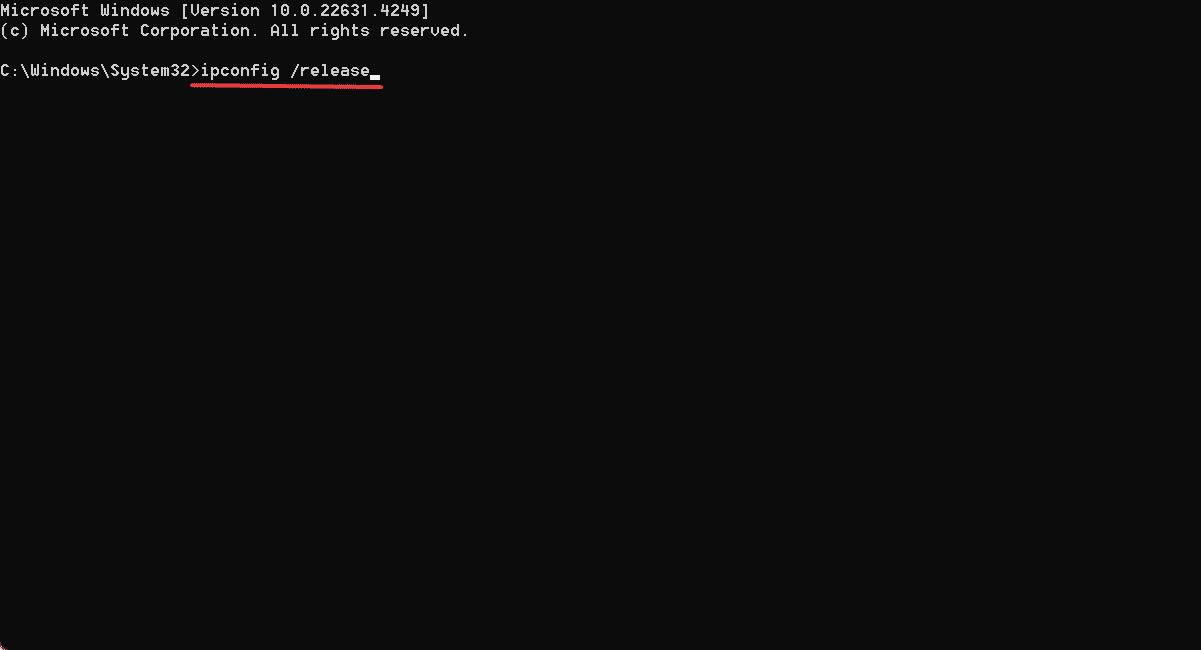
- Infine, riavvia il PC e verifica se il Codice Errore: 1006 e verifica dell’account Steam non riuscita sono stati risolti.
6. Reinstalla Throne and Liberty
- Premi Windows + R per aprire Esegui, digita appwiz.cpl nel campo di testo e premi Invio.
-
Seleziona Throne and Liberty dall’elenco delle app e fai clic su Disinstalla.
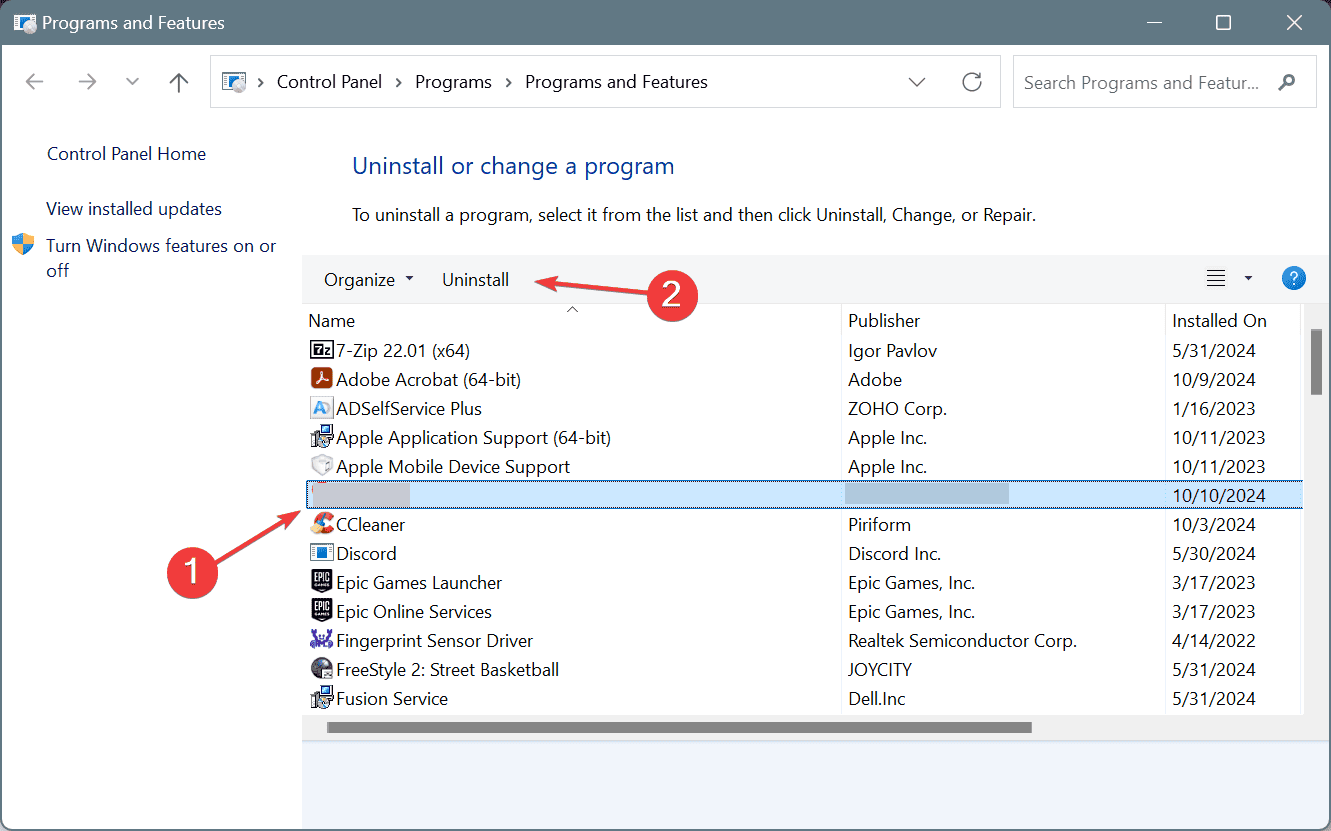
- Segui le istruzioni visualizzate per completare il processo.
- Ora, riavvia il PC, quindi avvia Steam e reinstalla Throne of Liberty.
In 2 casi su 5, la reinstallazione di Throne of Liberty risolve il Codice Errore: 1006 quando i server sono in funzione correttamente. Poiché una rapida rimozione non elimina sempre tutti i dati, ti consiglio di utilizzare un disinstallatore di software altamente valutato per eliminare i file residui, la cache e le voci del Registro di sistema.
7. Contatta il supporto
Quando nulla funziona, l’ultima opzione è contattare il supporto di Throne and Liberty. Se è colpa della manutenzione programmata, il team ti informerà su quanto tempo ci vorrà.
Per quanto riguarda i problemi legati al tuo PC o alla rete attiva, potranno condividere un elenco di soluzioni curate mirate al codice di errore.
Alla fine, risolvere il Codice Errore: 1006 in Throne of Liberty non è poi così complicato, e più spesso che mai, avrai il gioco funzionante automaticamente entro poche ore. E se ciò non accade, ora sai come risolvere le cose!
Prima di andartene, scopri suggerimenti esperti per ottimizzare Windows per il gioco e ottenere prestazioni superiori e un gameplay ottimale!
Per qualsiasi domanda o per condividere quale soluzione ha funzionato per te, lascia un commento qui sotto.













